Ang mga serbisyo ng online streaming ay nagbibigay sa amin ng daan-daang pelikula at palabas sa aming mga kamay. Ngunit ang bahagi rin ng package ay ang mga problema na kadalasang nakakaapekto sa isang serbisyo sa internet. Kunin ang Amazon Prime Video, halimbawa; ito ay maaasahan ngunit tiyak na hindi walang kamali-mali. Ang isang ganoong isyu ay ang mensahe ng error na’hindi magagamit ang video’sa Amazon Prime Video. Kung nahaharap ka sa isyung ito, ipapakita namin sa iyo kung paano ito ayusin.
Gumagamit ka man ng Amazon Prime sa isang web browser sa iyong Windows device, makakatulong ang gabay na ito na i-troubleshoot ang problema. Ngunit una, maunawaan natin kung bakit nangyayari ang problemang ito sa unang lugar.
Basahin din: Paano ayusin ang isyu sa black screen ng Amazon Prime Video sa Windows
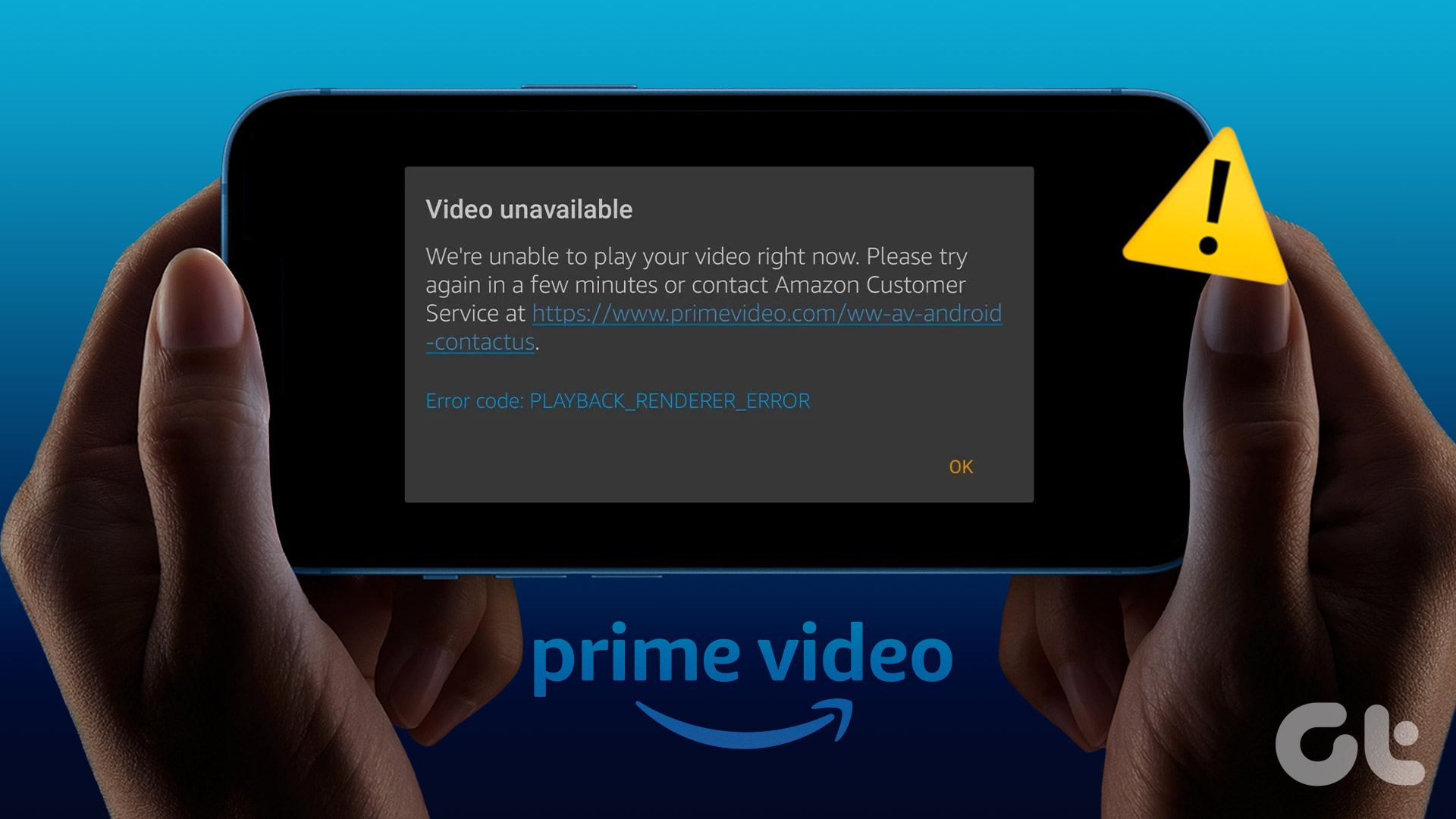
Bakit Hindi Available ang Ilang Palabas at Pelikula sa Amazon Prime Video
Narito ang ilang mensahe ng error maaaring lumabas ang Prime Video na iyon:
Ang video na ito ay kasalukuyang hindi available na panoorin sa iyong lokasyon Ang video na ito ay hindi na available Ang video na ito ay hindi available sa device na ito 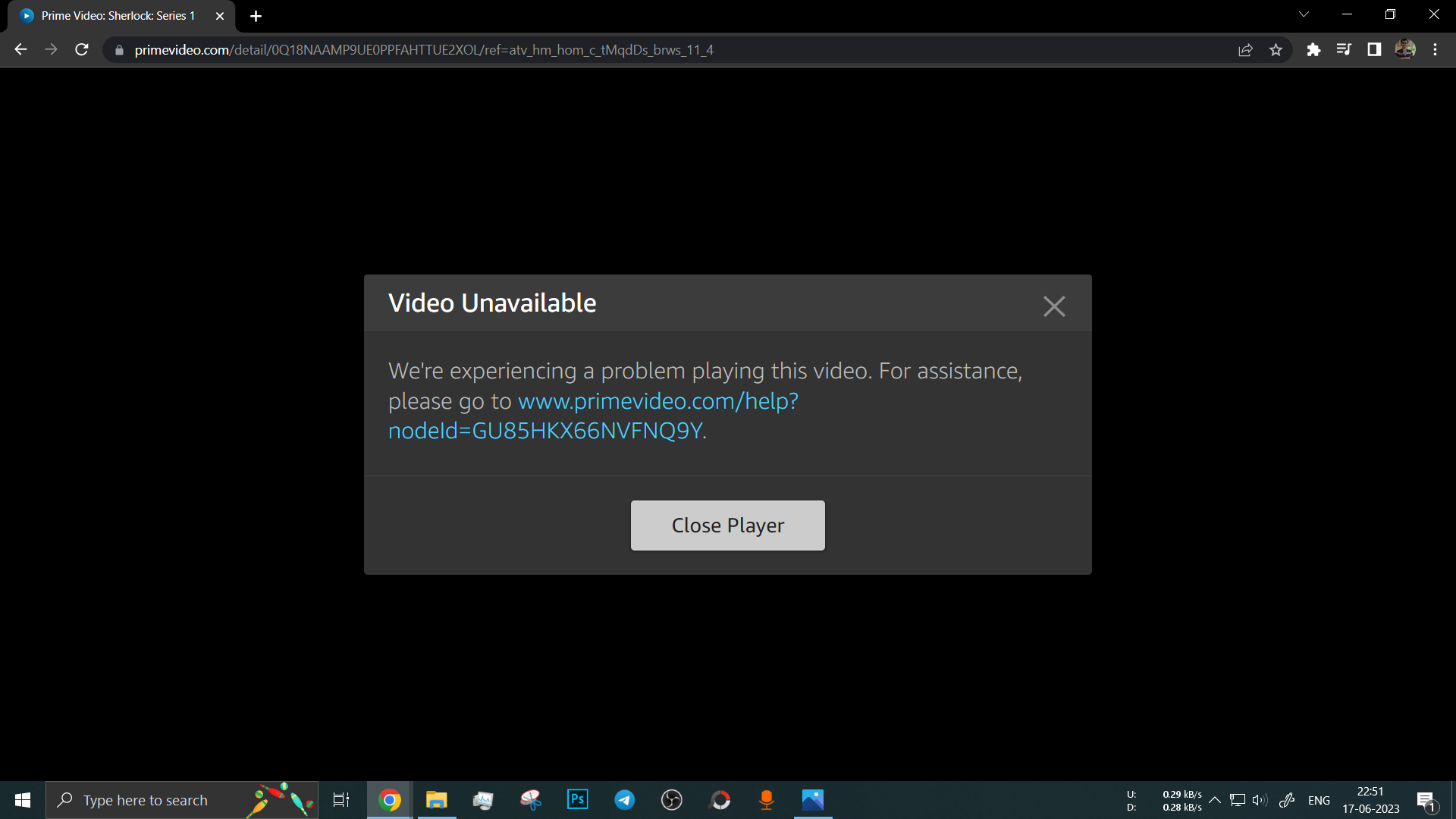
Kung nakita mo ang isa o lahat ng isyung ito kapag nagsi-stream ng content sa Prime Video, mahalagang maunawaan kung bakit nangyayari ang mga ito upang pigilan silang lumitaw muli. Narito ang ilang dahilan.
Mayroon kang mga isyu sa koneksyon sa internet. Hindi sinusuportahan ng iyong web browser ang video streaming dahil sa ilang maling pagsasaayos. Mga problema sa mga driver ng display sa iyong device. Ang serbisyo ng Amazon Prime Video ay nahaharap sa isang outage. Ang palabas o pelikula ay inalis sa Prime Video. Ang iba pang mga bug na nauugnay sa software ay maaari ring maging sanhi ng isyu.
Sa susunod na seksyon, ilalarawan namin ang mga kadahilanang ito at tutulungan kang mabilis na malutas ang isyu.
Tandaan: Tiyaking i-restart ang device bago lumipat sa mga paraan ng pag-troubleshoot. Minsan, ang pinakasimpleng pag-aayos ay maaaring i-troubleshoot ang isyu.
Paano Ayusin ang Amazon Prime Video Unavailable
Narito ang labintatlong paraan upang i-troubleshoot at lutasin ang isyu ng’video unavailable’sa Amazon Prime Video. Magsimula tayo.
1. I-download ang Prime Video App
Kung nahaharap ka sa mga isyu sa iyong web browser, inirerekomenda naming i-download mo ang Amazon Prime Video app sa iyong Windows PC gamit ang link sa ibaba. Malamang na maaayos nito ang problema.
I-download Prime Video para sa Windows
2. Suriin ang Network Connection
Ang paglalaro ng mga pelikula at palabas sa Prime Video ay nangangailangan ng pinakamabuting bilis ng internet. Kaya siguraduhing suriin mo ang bilis ng iyong internet, at kung hindi ito stable o mahina ang lakas ng signal, makipag-ugnayan sa iyong service provider.
Maaari mo ring gamitin ang mga website tulad ng Mabilis o Speed Test upang suriin ang iyong internet bilis.
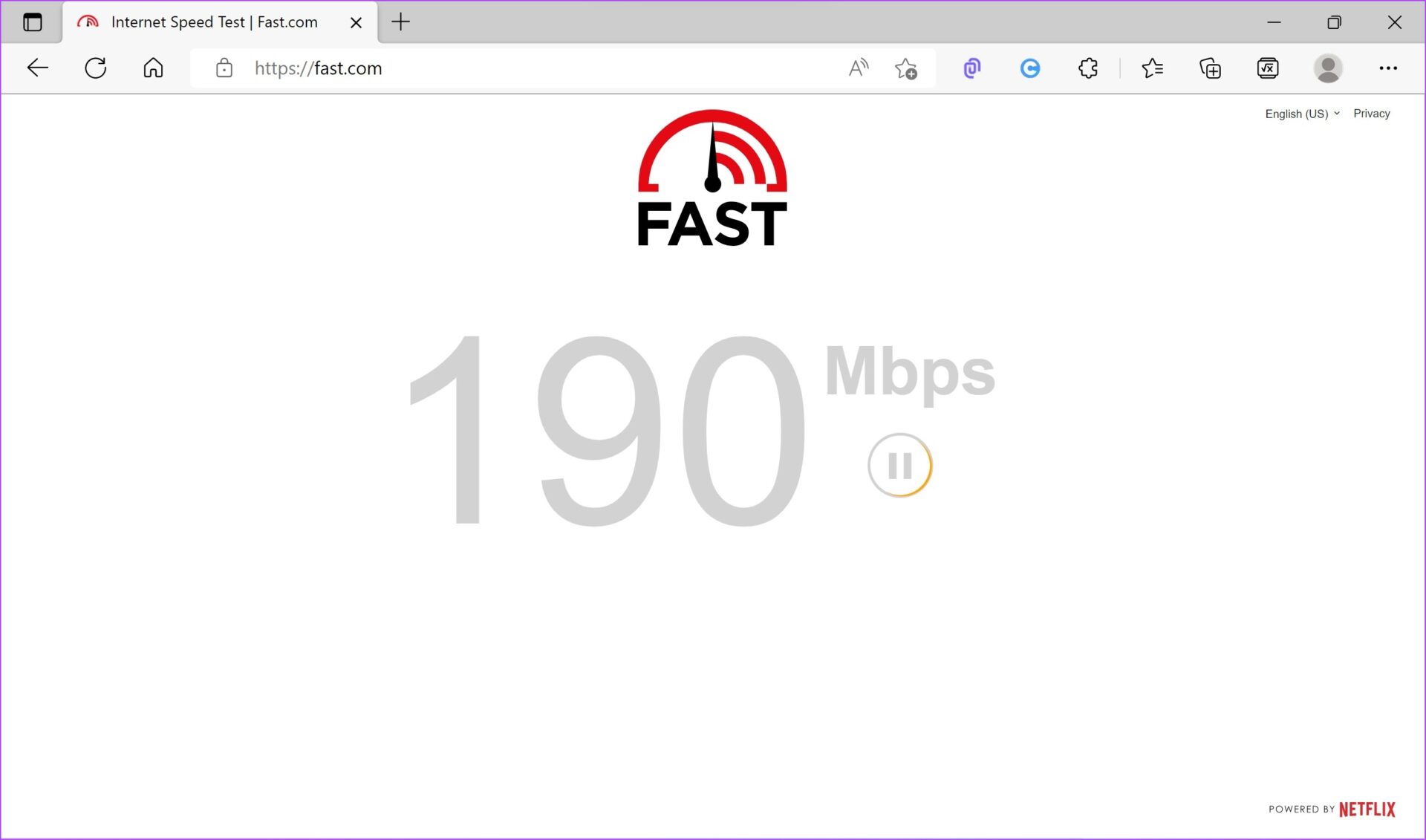
3. Suriin ang Amazon Prime Servers
Kung hindi nagpe-play ang mga pamagat sa Prime Video sa kabila ng magandang koneksyon sa internet, maaari mong tingnan kung Ang mga server ng Amazon Prime ay nahaharap sa downtime. Kung ganoon ang kaso, may posibilidad na maapektuhan din ang Prime Video.
Wala kang magagawa sa sitwasyong ito kundi hintayin itong maresolba ng Amazon. Maaari mong palaging suriin ang kanilang mga social media handle para sa mga nauugnay na update.
4. Suriin kung ang Palabas ay Tinanggal
Ang Amazon ay may mga kontrata sa mga studio, at ang mga pelikula at palabas ay umiiral lamang sa Prime Video hanggang sa maging wasto ang kontrata. Samakatuwid, kung hindi i-renew ng Amazon ang kontrata, ang palabas o pelikula ay aalisin sa Prime Video. Nangyari ito sa mga sikat na pamagat ng NBC tulad ng Seinfeld at Parks and Recreation.
Kaya, ito rin ang dahilan kung bakit nakikita mo ang error na’hindi available ang video’sa Prime Video.
5. I-disable ang VPN
Mahusay na ginagawa ng isang VPN sa pagruruta ng iyong trapiko sa internet sa pamamagitan ng pribadong server o sa pamamagitan ng pagpapalit ng iyong virtual na lokasyon, ngunit hindi ito walang kamali-mali sa lahat ng oras. Samakatuwid, ang isang maling VPN ay maaaring ang dahilan kung bakit sinasabi ng Amazon Prime Video na’hindi magagamit ang video’.
Higit pa rito, kung binago ng iyong VPN ang iyong virtual na lokasyon, maaaring may pagkakataon na ang pelikula o palabas na sinusubukan mong i-play ay hindi available sa rehiyong iyon. Kaya, maaaring ipakita nito ang error na’hindi available ang video.’
Kaya, tiyaking i-off ang VPN at Proxy mula sa application na iyong ginagamit sa Windows. Dagdag pa, kung gumagamit ka ng VPN sa pamamagitan ng isang extension ng Chrome o Firefox, tiyaking i-off ang extension upang tingnan kung inaayos nito ang isyu.
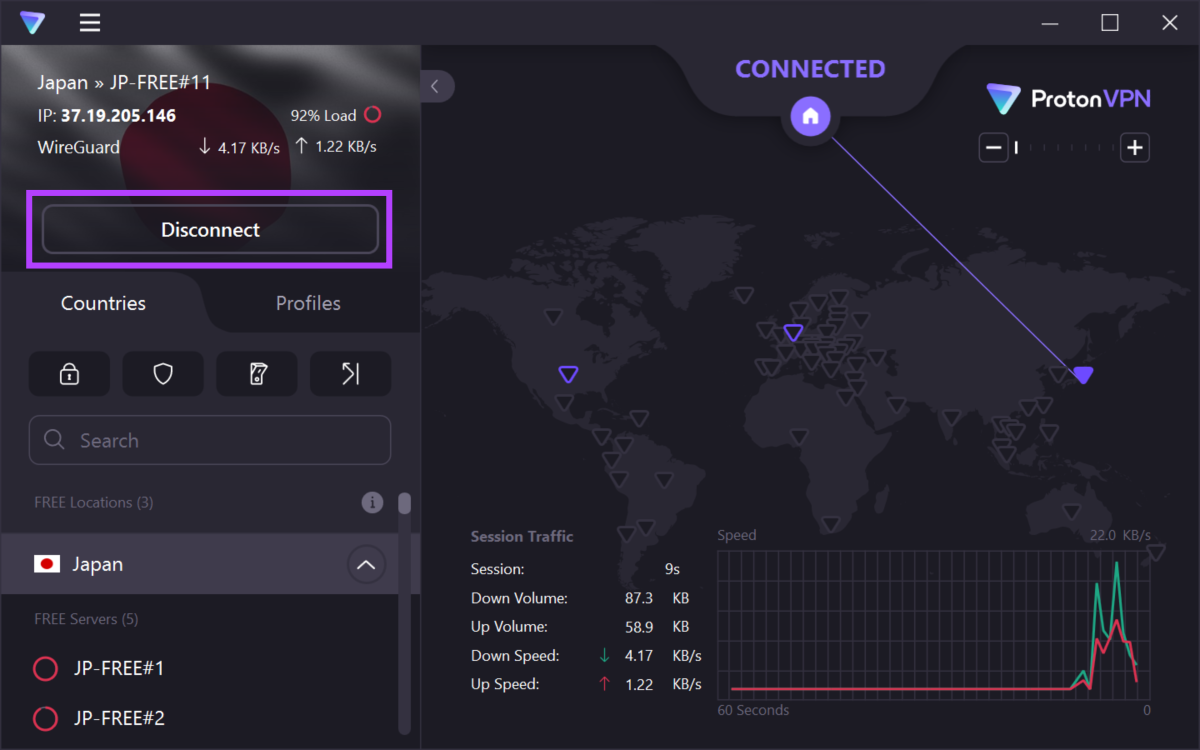
6. Huwag paganahin ang Mga Extension
Maaaring pahabain ng mga extension ng third-party ang pagpapagana ng iyong web browser ngunit maaari ring magdulot ng hindi sinasadyang mga problema. Halimbawa, maaaring pinipigilan ng extension ng content blocker ang Amazon Prime Video na gumana nang normal. Samakatuwid, subukang huwag paganahin ang mga extension sa iyong web browser upang ayusin ang isyu.
Huwag paganahin ang Mga Extension sa Chrome
Hakbang 1: Buksan ang Chrome, mag-click sa icon ng mga extension sa toolbar, at piliin ang Pamahalaan ang Mga Extension.
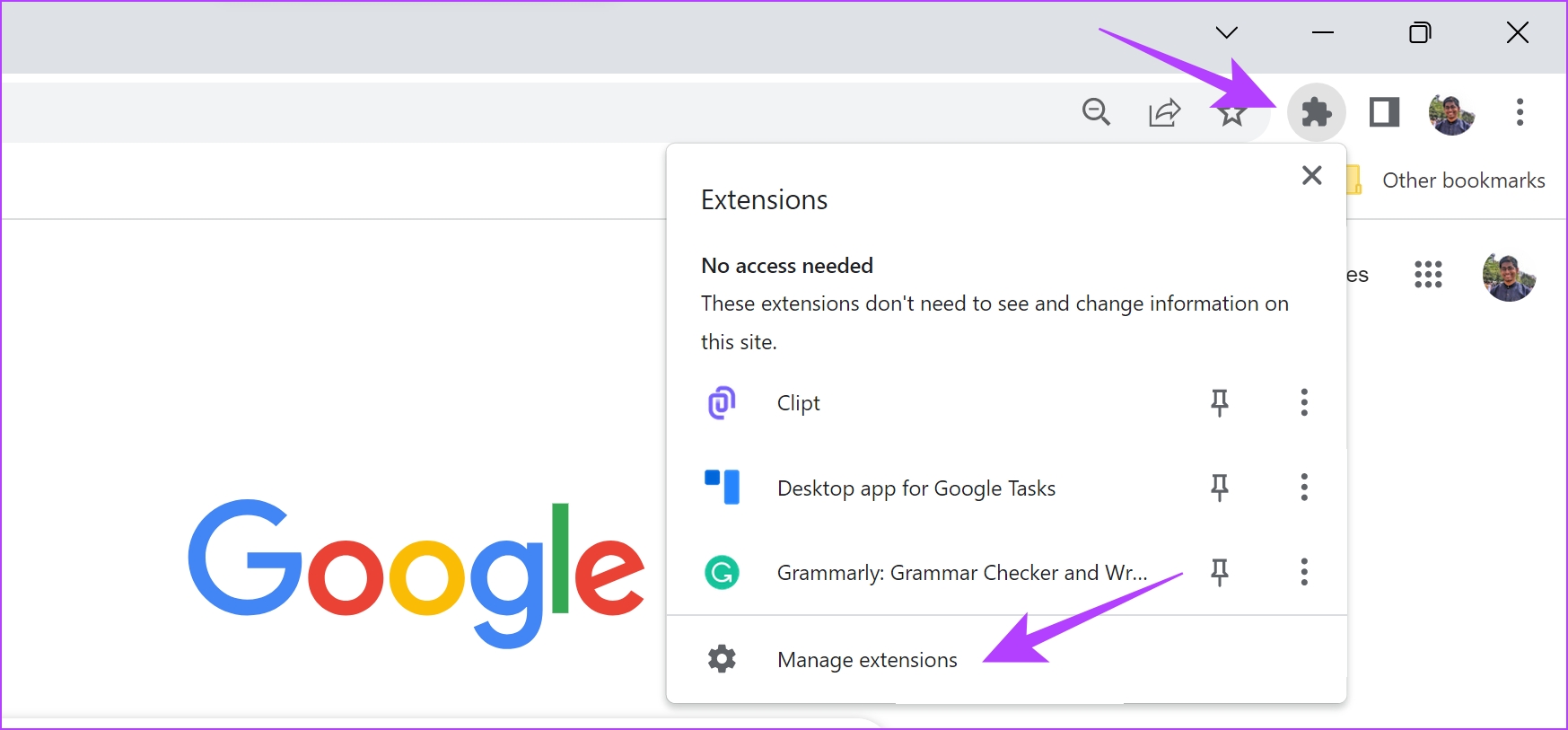
Hakbang 2: Makikita mo na ngayon ang isang listahan ng mga naka-install na extension. I-off ang toggle para i-disable ang isang extension at tingnan kung malulutas nito ang isyu. Ulitin ito para sa lahat ng naka-install na extension.
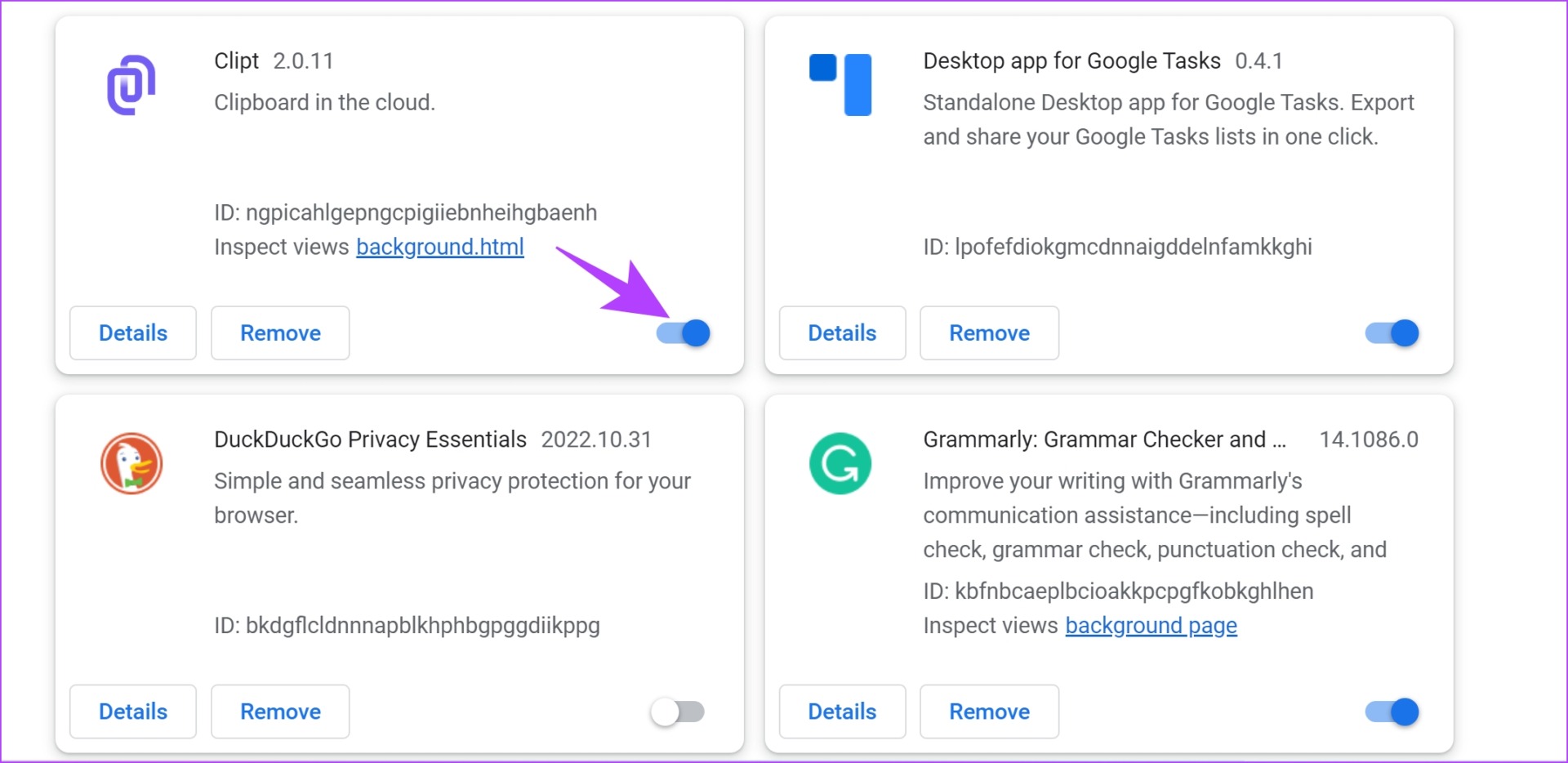
Huwag paganahin ang Mga Extension sa Mozilla Firefox
Kung gumagamit ka ng Firefox, wala itong nakalaang pindutan ng mga extension sa toolbar. Samakatuwid, kailangan mong sundin ang mga hakbang sa ibaba upang pamahalaan ang mga extension.
Hakbang 1: Buksan ang Firefox at mag-click sa menu ng hamburger sa toolbar.
Hakbang 2: Piliin ang’Mga Add-on at Tema’.
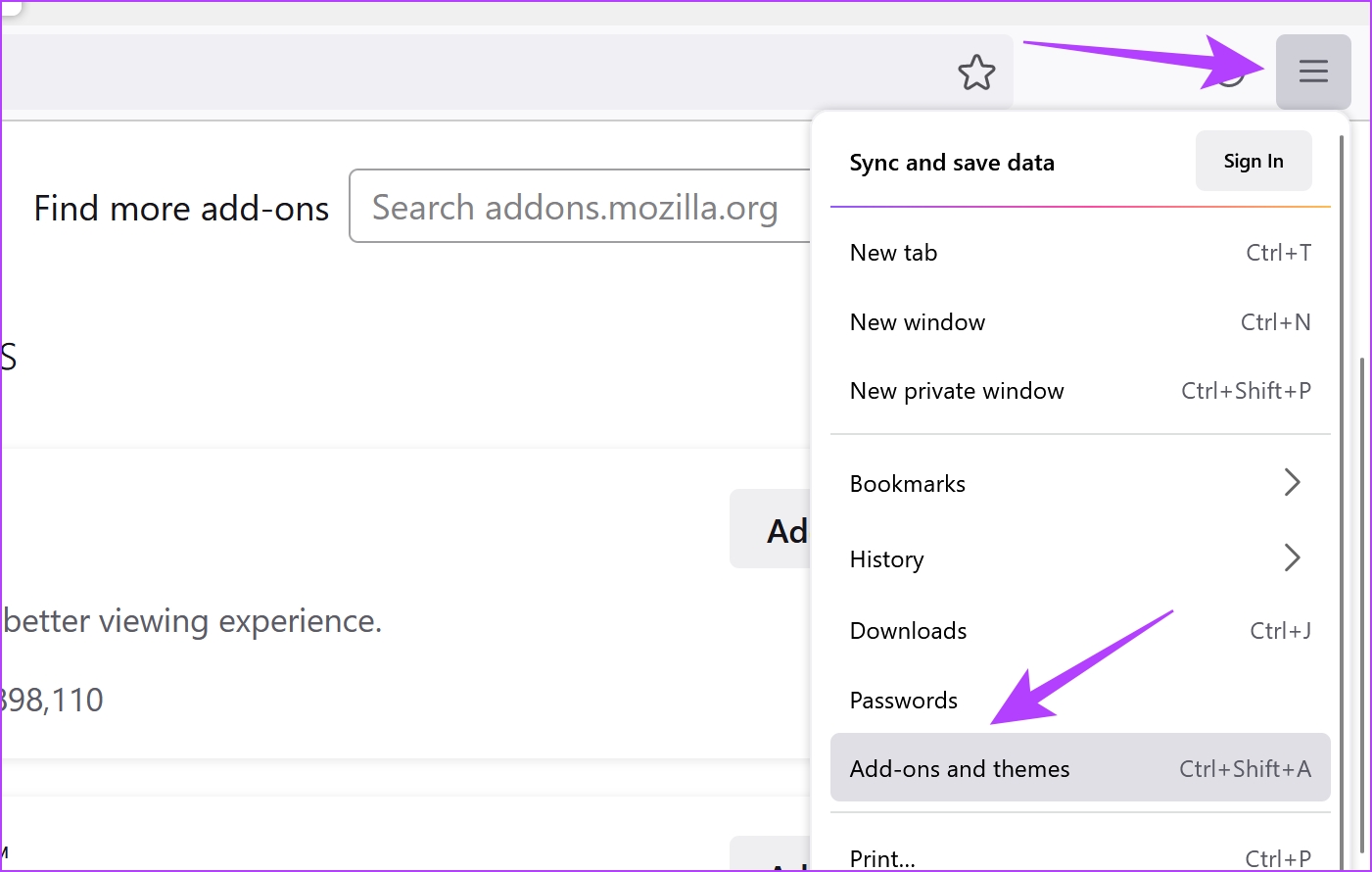
Hakbang 3: Sa window na bubukas, huwag paganahin at alisin ang mga extension.
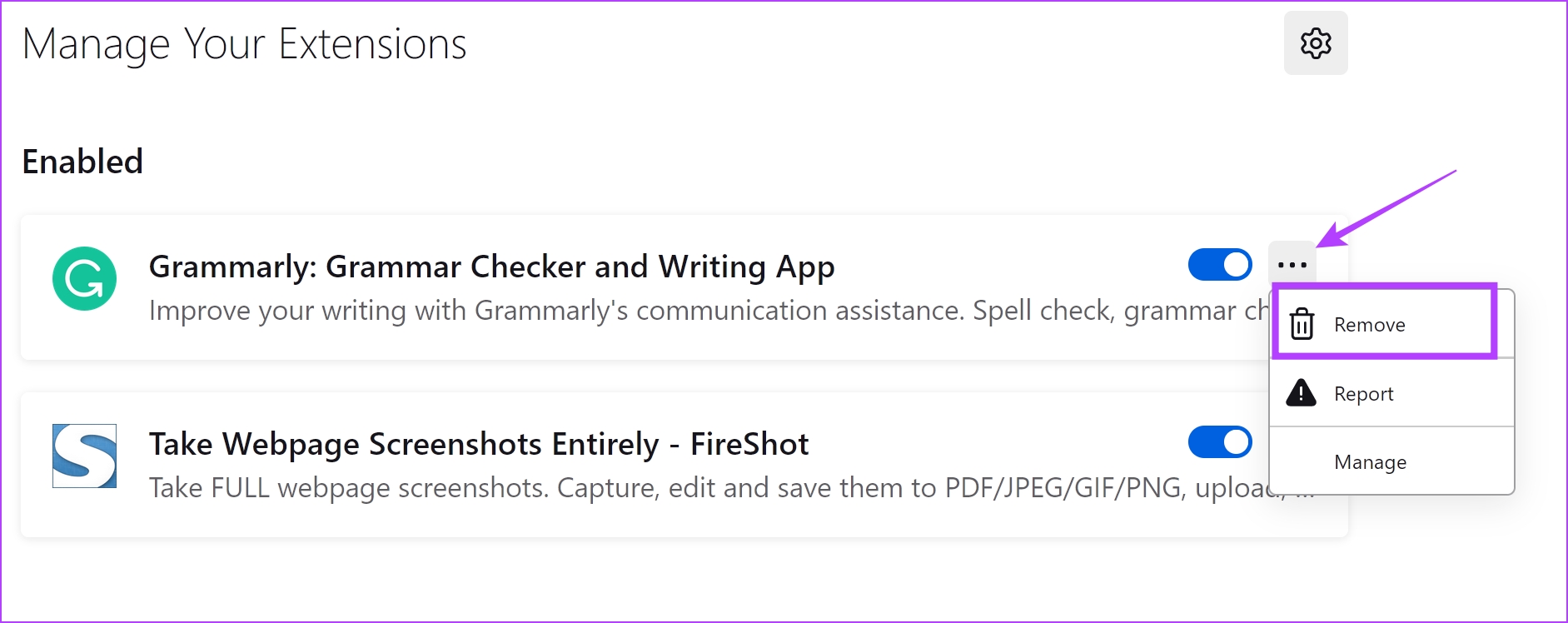
7. Mag-sign Out sa Prime Video at Mag-sign Back In
Maaari mo ring subukang ayusin ang problemang ito sa pamamagitan ng pag-sign out sa Amazon Prime Video at pag-sign in muli. Ito ay mahalagang paraan upang i-refresh ang Prime Video, at narito kung paano mo ito magagawa:
Hakbang 1: Buksan ang Amazon Prime Video sa anumang browser at i-tap ang iyong username. p>
Hakbang 2: Mag-click sa Mag-sign Out.
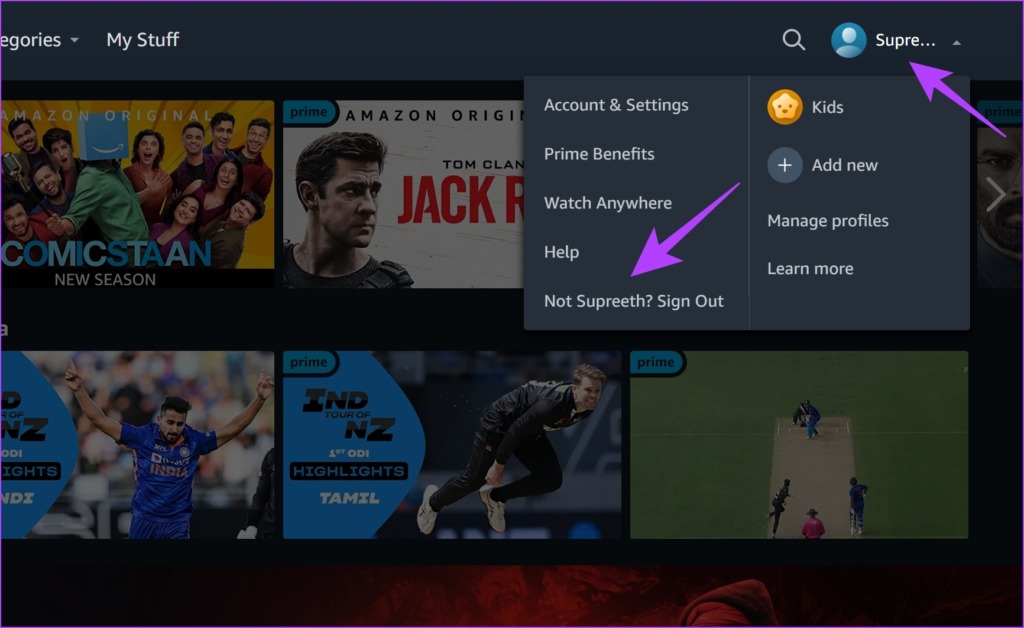
Hakbang 3: Ngayon, mag-click sa’Mag-sign in para sumali sa Prime’.
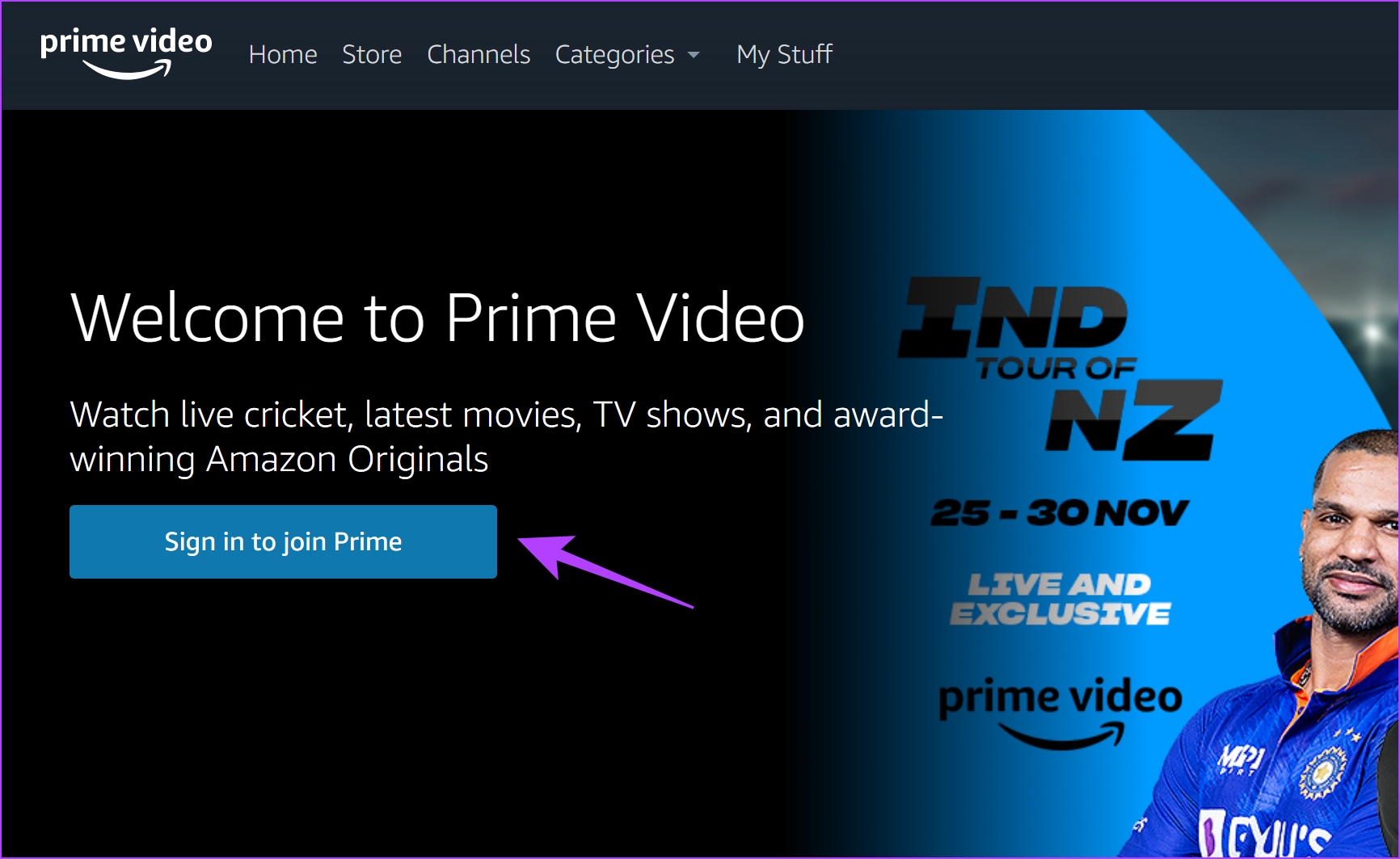
Hakbang 4: Ilagay ang iyong mga kredensyal at mag-click sa Mag-sign In.
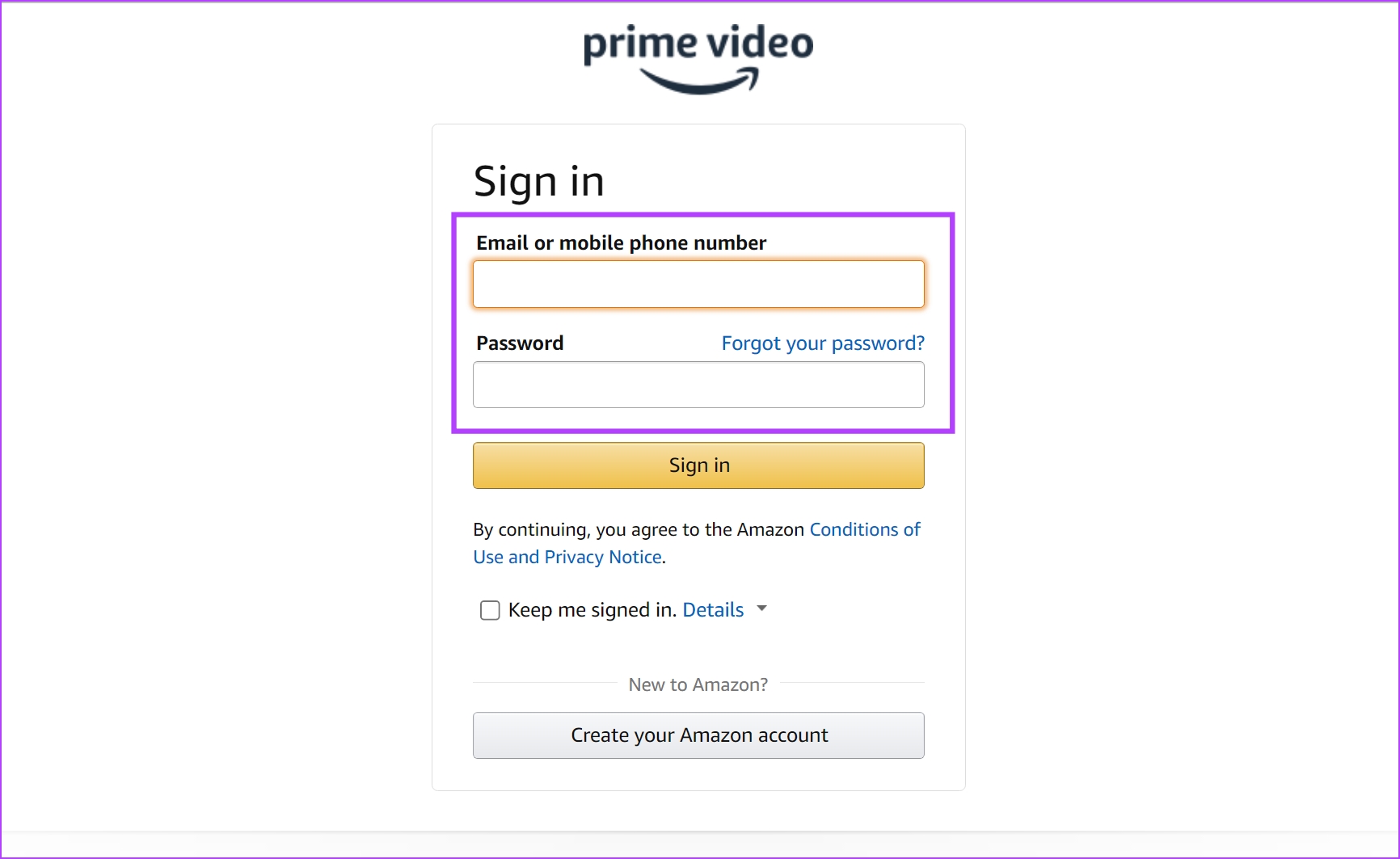
Masa-sign in ka na ngayon sa Amazon Prime Video, at kung hindi pa rin ito nagpe-play, subukang i-clear ang cache ng web browser bilang isa pang paraan ng pag-aayos ng isyu.
8. I-clear ang Browser Cache
Ang cache ay pansamantalang data sa iyong lokal na storage. Nakakatulong itong i-reload nang mabilis ang mga elemento ng application sa halip na i-download ang mga ito mula sa internet. Gayunpaman, ang malaking halaga ng cache ay nangangahulugan ng maraming data at junk accumulation, na maaaring magdulot ng mga isyu sa isang application.
Samakatuwid, subukang i-clear ang cache sa iyong web browser at tingnan kung inaayos nito ang video na hindi available na isyu sa Prime Video. Ang mga hakbang ay nananatiling pareho para sa lahat ng mga web browser.
Hakbang 1: Mag-click sa icon na tatlong tuldok sa toolbar.
Hakbang 2: Mag-click sa Mga Setting.
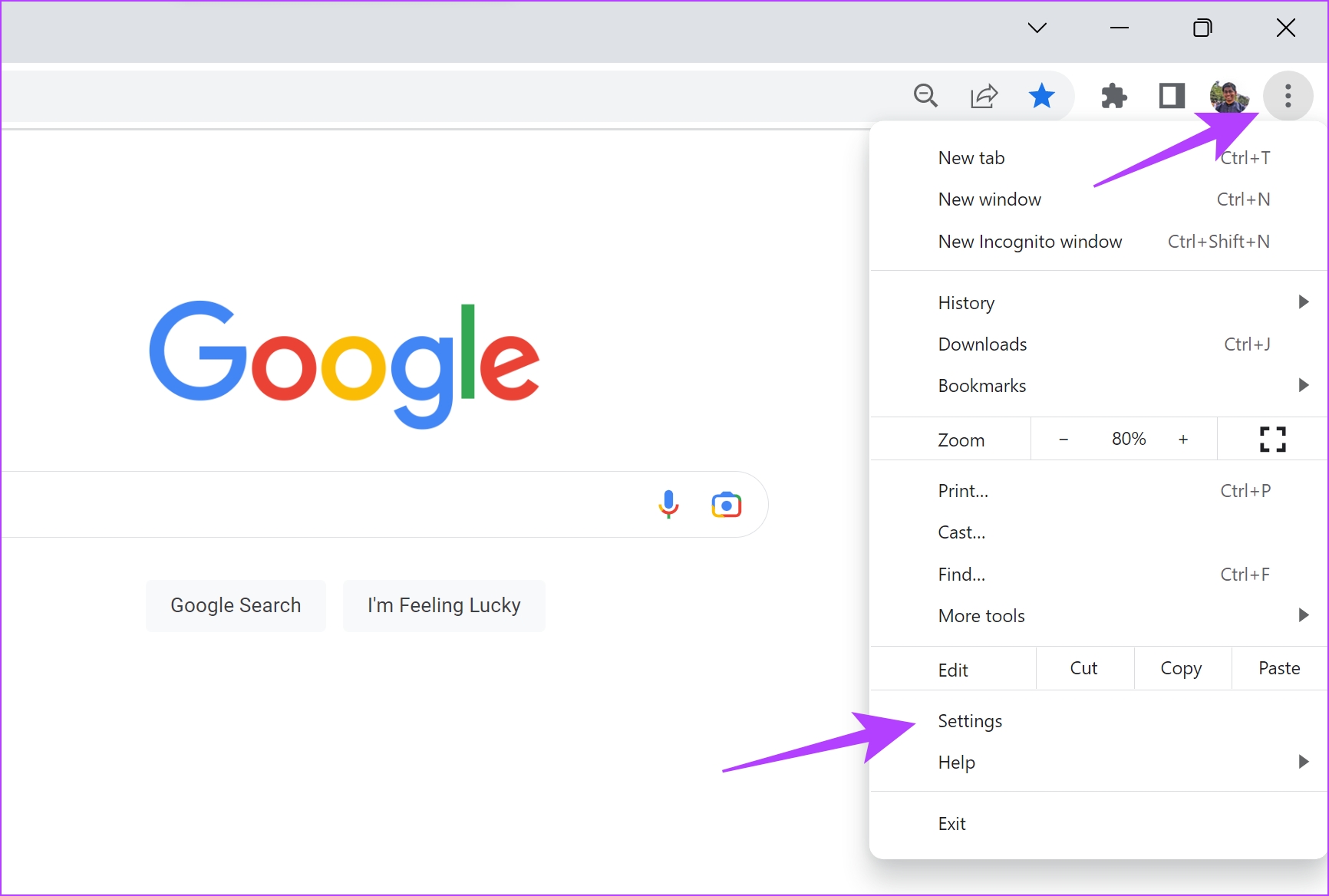
Hakbang 3: Mag-click sa’Privacy and Security’.
Hakbang 4: Ngayon, piliin ang’Clear browsing data’.
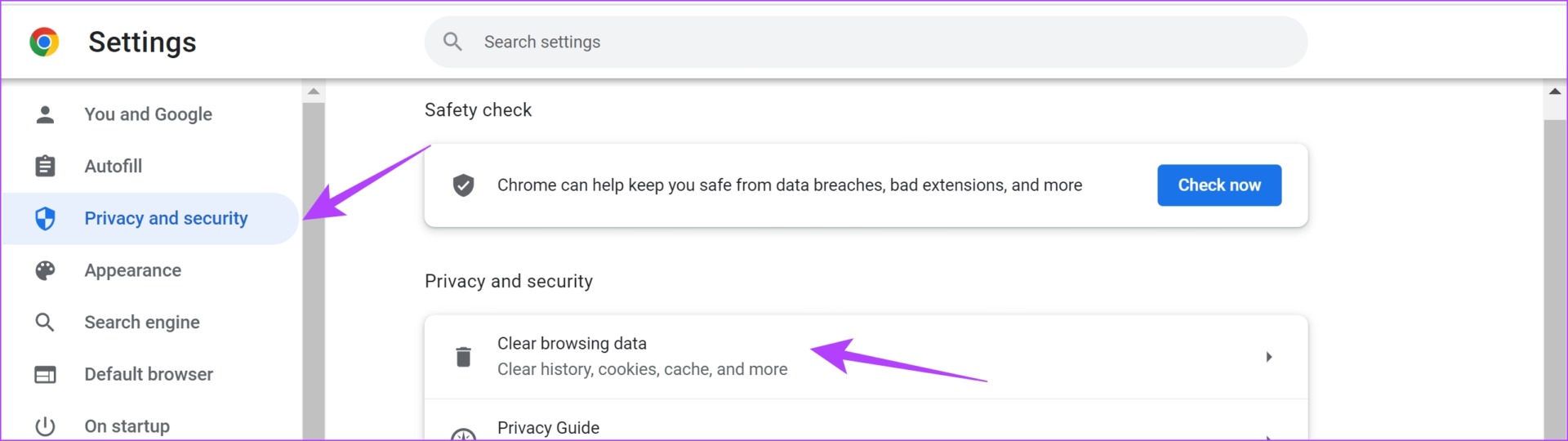
Hakbang 5: Mag-click sa button na Saklaw ng Oras at piliin ang hanay ng oras bilang Lahat ng Oras. Makakatulong ito sa iyong i-clear ang naka-imbak na data at cache ng Chrome mula noong nagsimula kang gamitin ito.
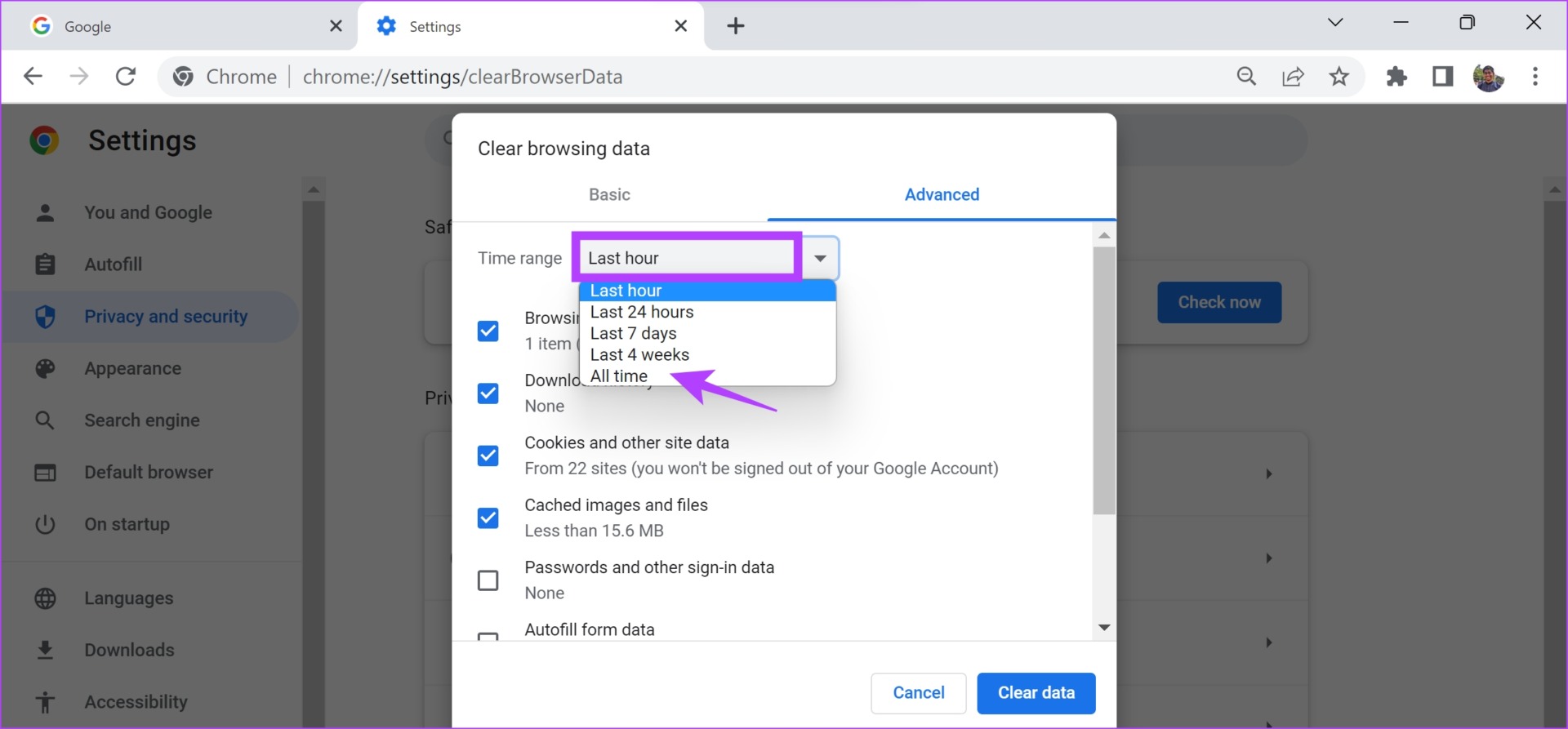
Hakbang 6: Makikita mo na ngayon ang isang listahan ng kung ano ang iki-clear. Piliin kung ano ang gusto mong tanggalin at i-click ang I-clear ang data.
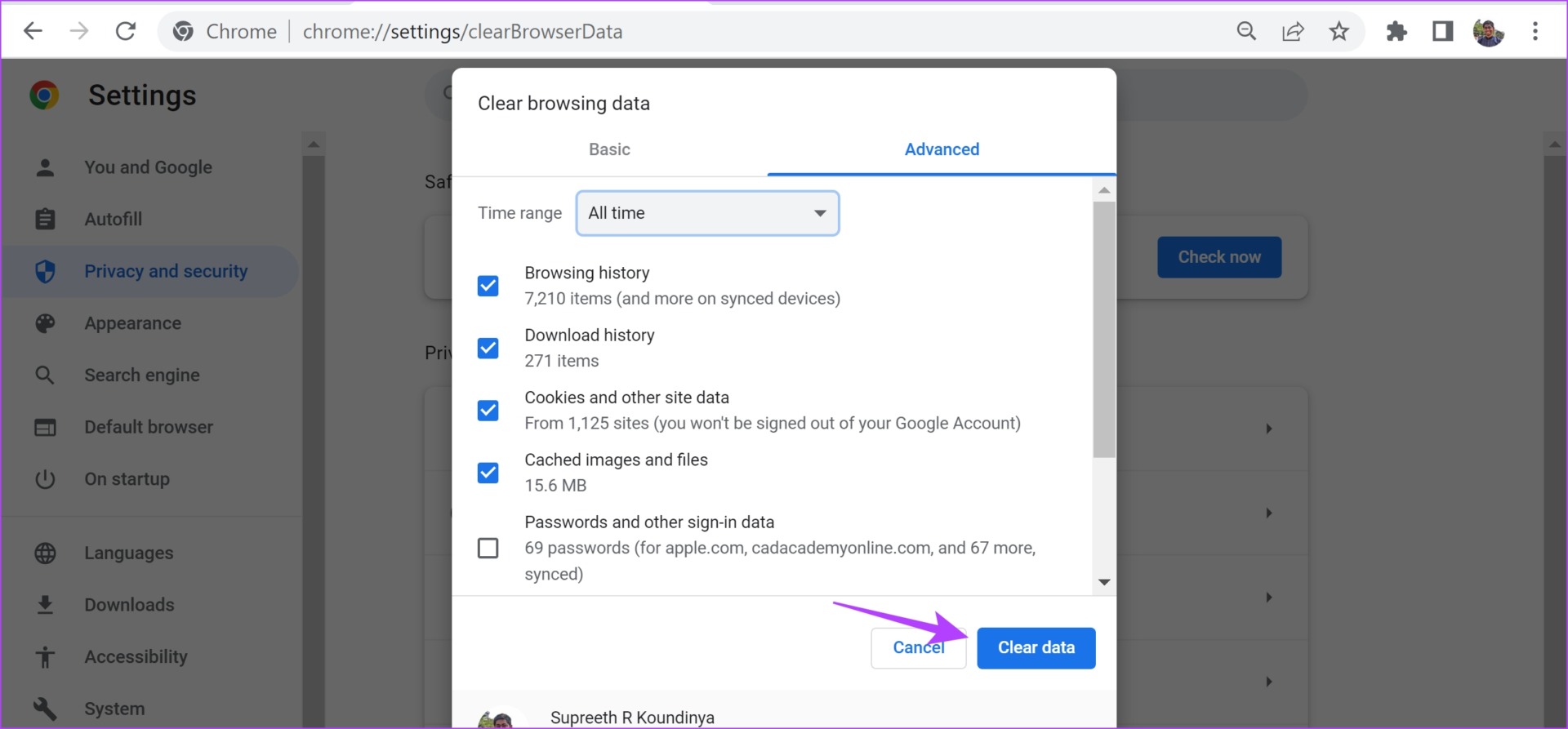
Magkakaroon ka ng isang web browser na walang basura sa susunod na ilunsad mo ito, at may magandang pagkakataon na makakapaglaro ang Prime Video nang walang anumang mga error. Kung hindi, maaari mong subukan ang susunod na pag-aayos.
9. Huwag paganahin ang Hardware Acceleration
Habang ang hardware Acceleration ay isang proseso kung saan ang mga karagdagang mapagkukunan ng hardware ay ginagamit sa iyong system upang mapabilis ang mga gawain, maaari rin itong magdulot ng ilang isyu. Maaari mong subukang huwag paganahin ito upang makita kung inaayos nito ang’hindi magagamit na isyu sa video sa Prime Video.
Narito kung paano mo maaaring i-off ang hardware acceleration sa iyong browser.
Huwag paganahin ang Hardware Acceleration sa Chrome
Hakbang 1: Buksan ang Chrome at i-tap ang icon na tatlong tuldok sa toolbar. Piliin ang Mga Setting.
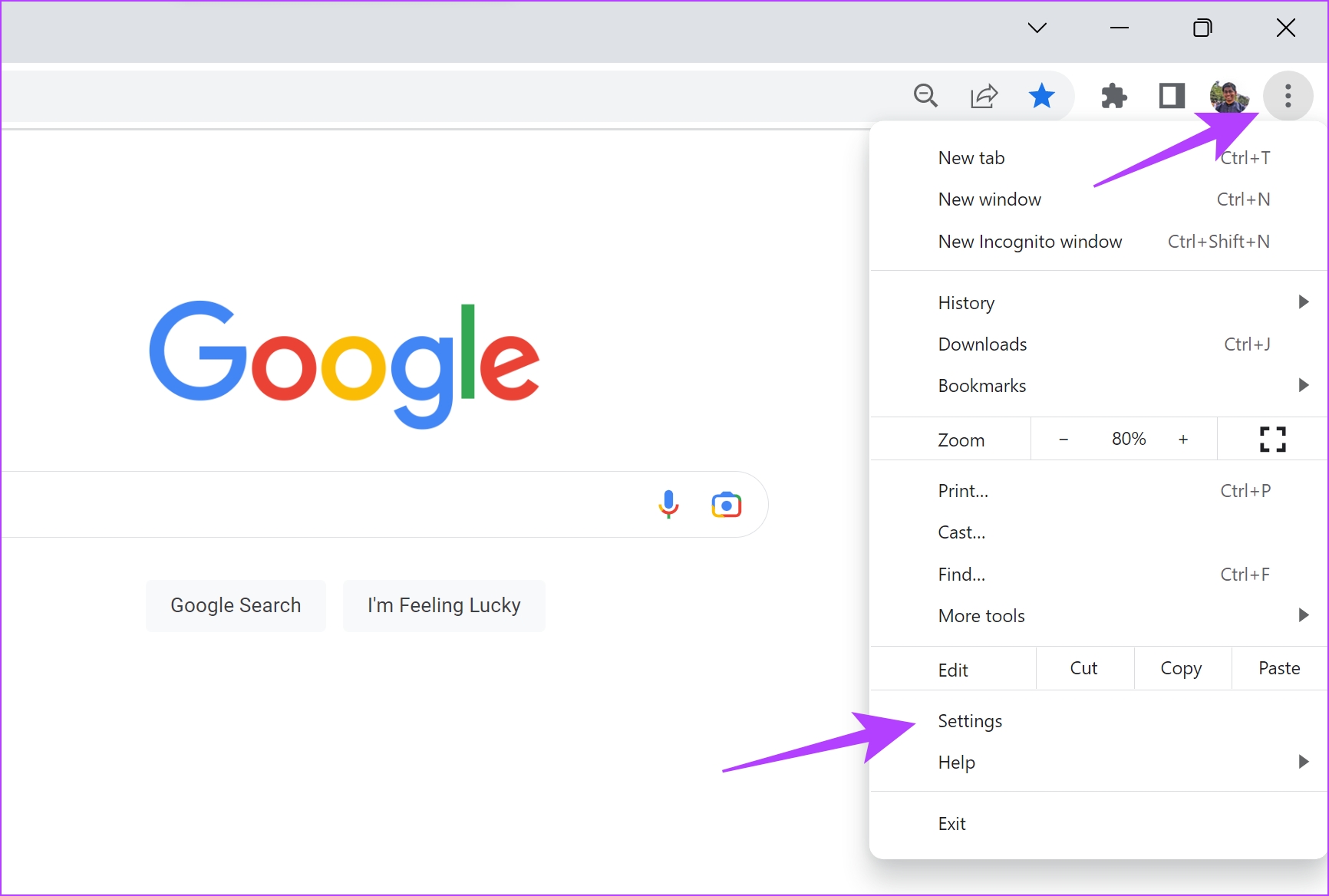
Hakbang 2: Mag-click sa System sa sidebar.
Hakbang 3: I-off ang toggle para sa’Gumamit ng hardware acceleration kapag available’.
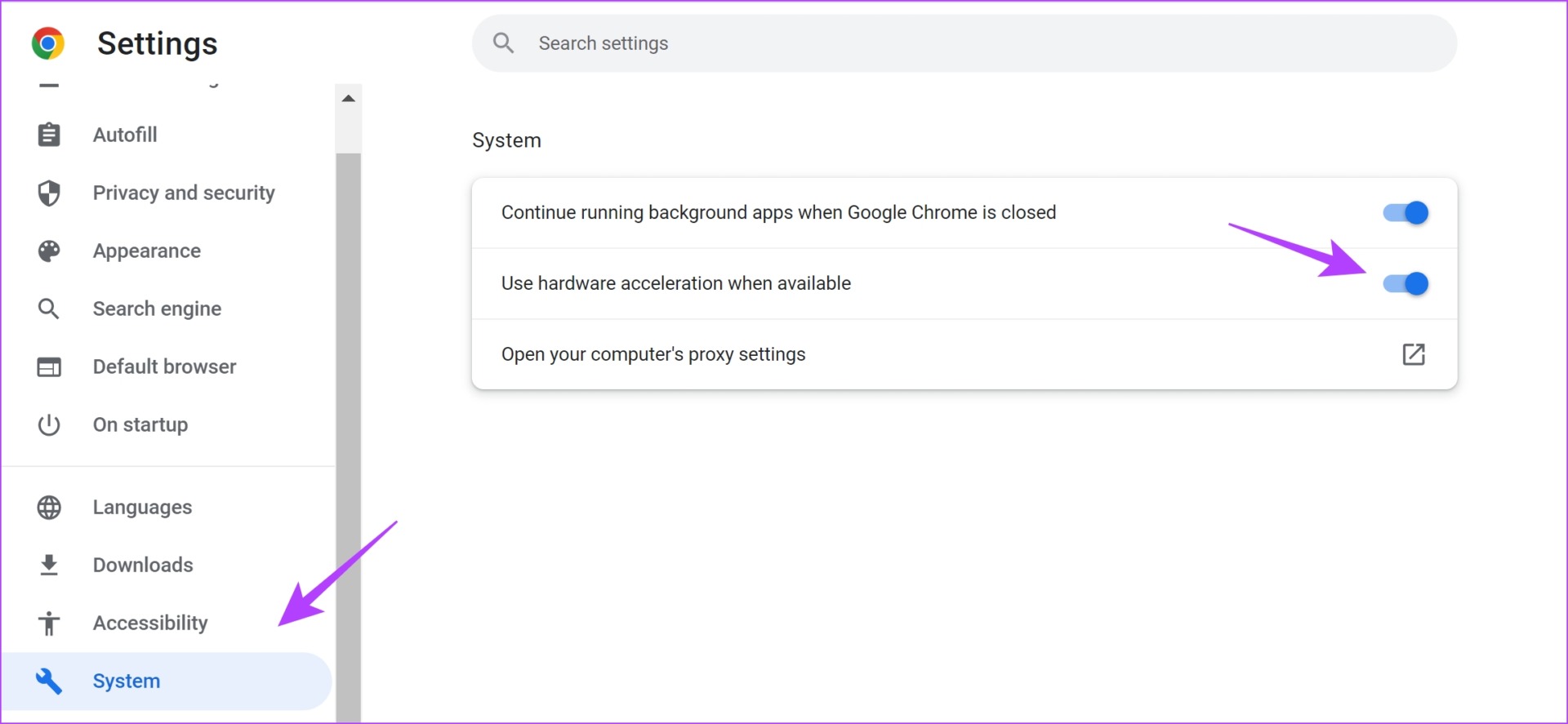
I-off ang Hardware Acceleration sa Firefox
Hakbang 1: Buksan ang Firefox at mag-click sa icon ng menu ng hamburger.
Hakbang 2: Mag-click sa Mga Setting.
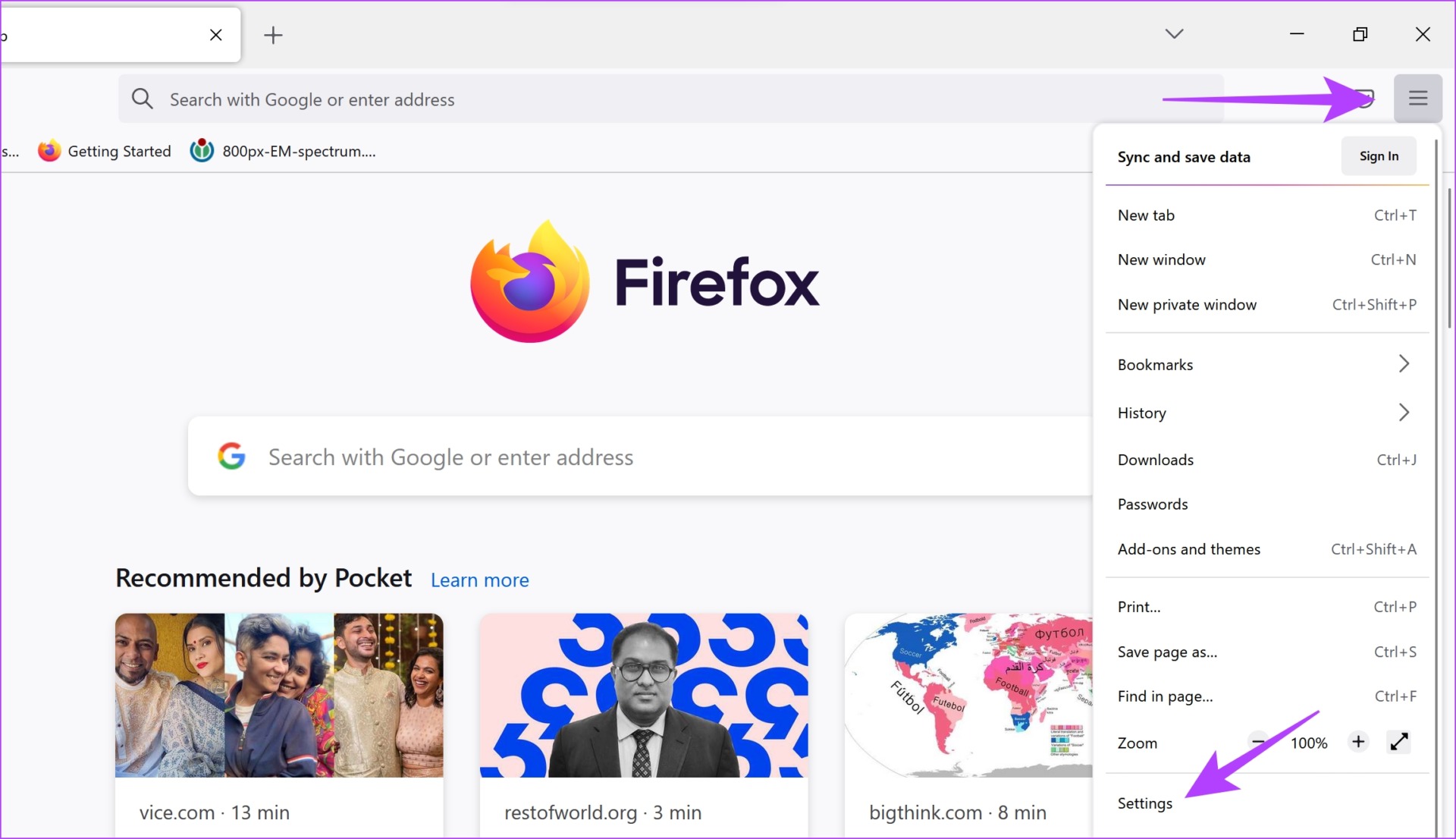
Hakbang 3: Sa pahina ng Mga Setting, mag-scroll pababa sa Pagganap.
Hakbang 4: Dito, alisan ng check ang kahon para sa’Gumamit ng mga inirerekomendang setting ng pagganap’at alisan din ng tsek ang kahon para sa’Gumamit ng hardware acceleration kapag available’.
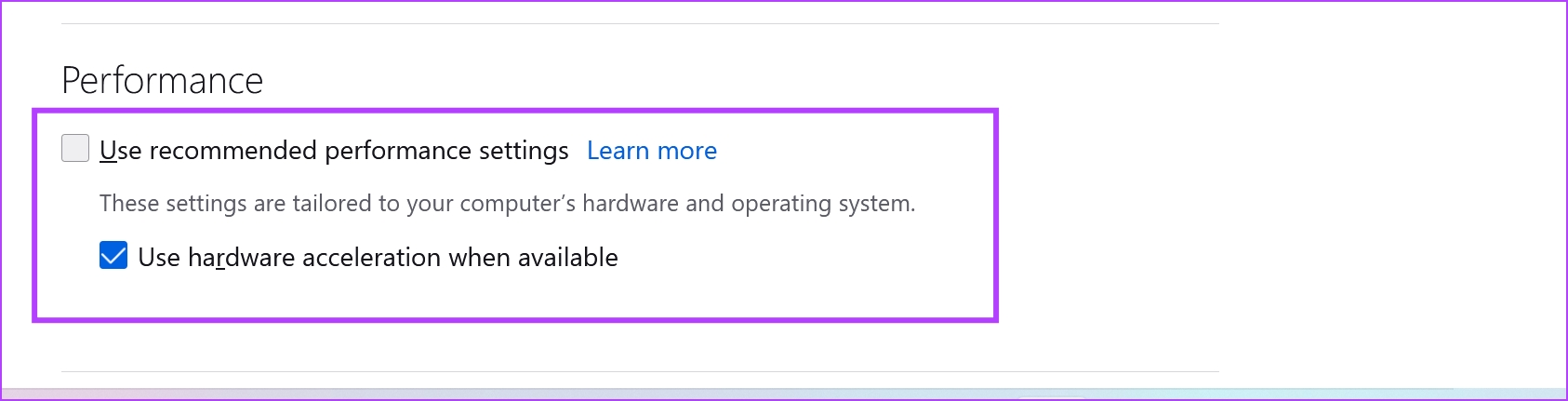
Kung wala sa mga pamamaraan sa itaas ang gumagana, subukang gamitin ang Prime Video sa ibang browser.
10. Gumamit ng Ibang Browser
Nang tumanggi ang Amazon Prime Video na i-play at ipinakita ang error na’hindi available ang video’sa Microsoft Edge, sinubukan namin ang lahat. Gayunpaman, naalis lang namin ang isyu sa pamamagitan ng paglipat sa Firefox.
Kaya, sa mga kaso kung saan hindi ka maaaring eksaktong tumuro sa isang partikular na isyu o setting na nagdudulot ng problema, gumamit ng ibang web browser sa iyong device.
11. I-update ang Mga Display Driver
Mga Display Adapter at GPU ang responsable sa pag-render ng lahat ng multimedia visual na nakikita mo sa iyong display. Ito ay ginawang posible ng software o mga driver na ginagamit sa tabi ng mga hardware adapter na ito. Samakatuwid, kung ang software o driver na ito ay luma na, i-update ito upang ito ay may kakayahang mag-play ng mga video sa mga application tulad ng Amazon Prime nang walang anumang mga problema.
Hakbang 1: Buksan ang Device Manager mula sa start menu.
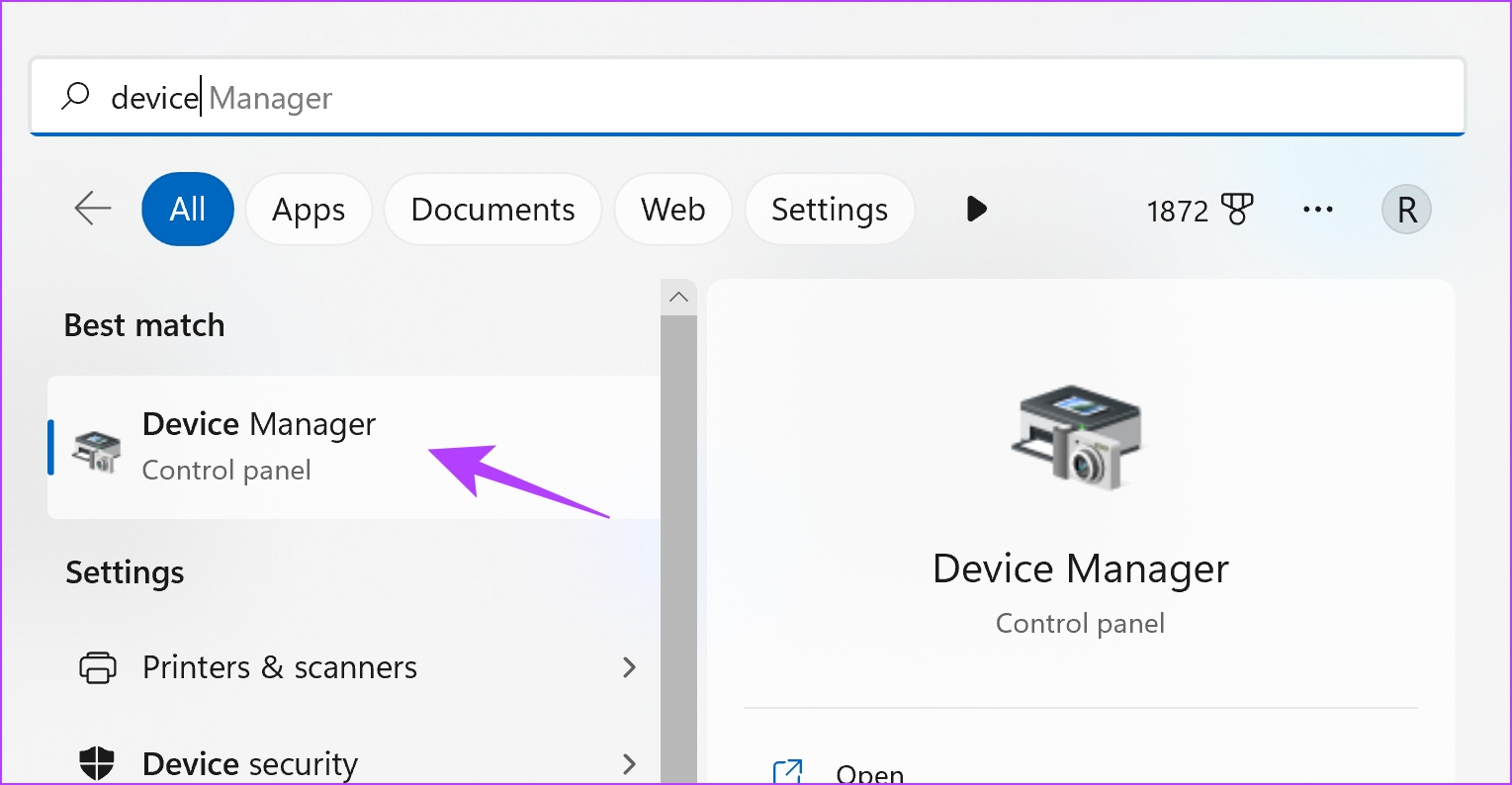
Hakbang 2: Mag-click sa Display Adapters.
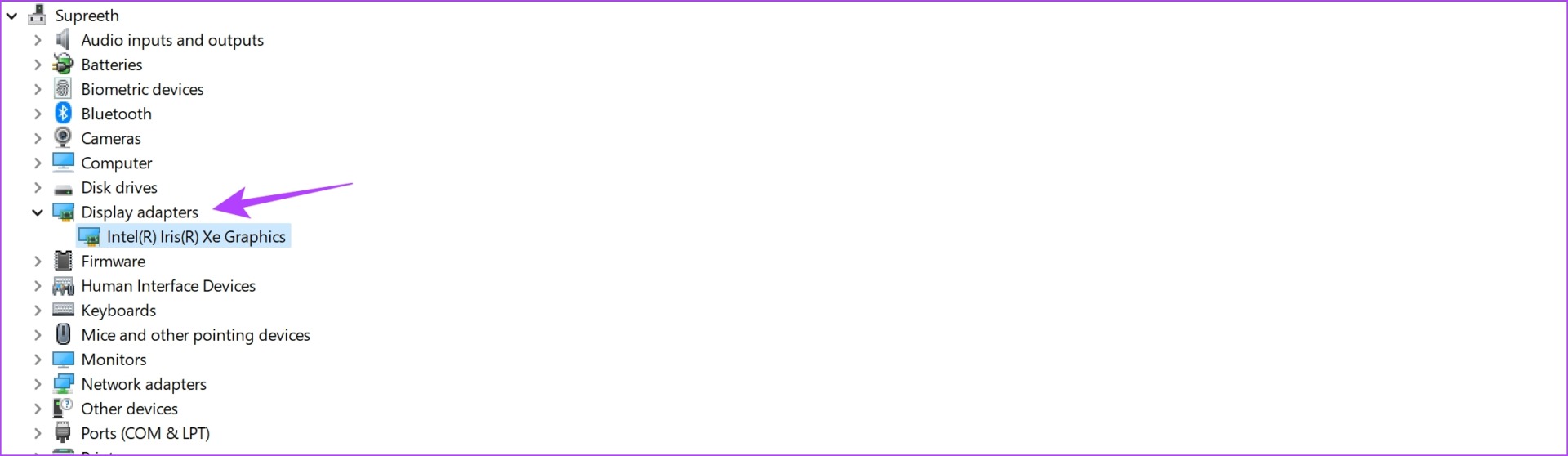
Hakbang 3: Mag-right click sa display driver at mag-tap sa Update driver.
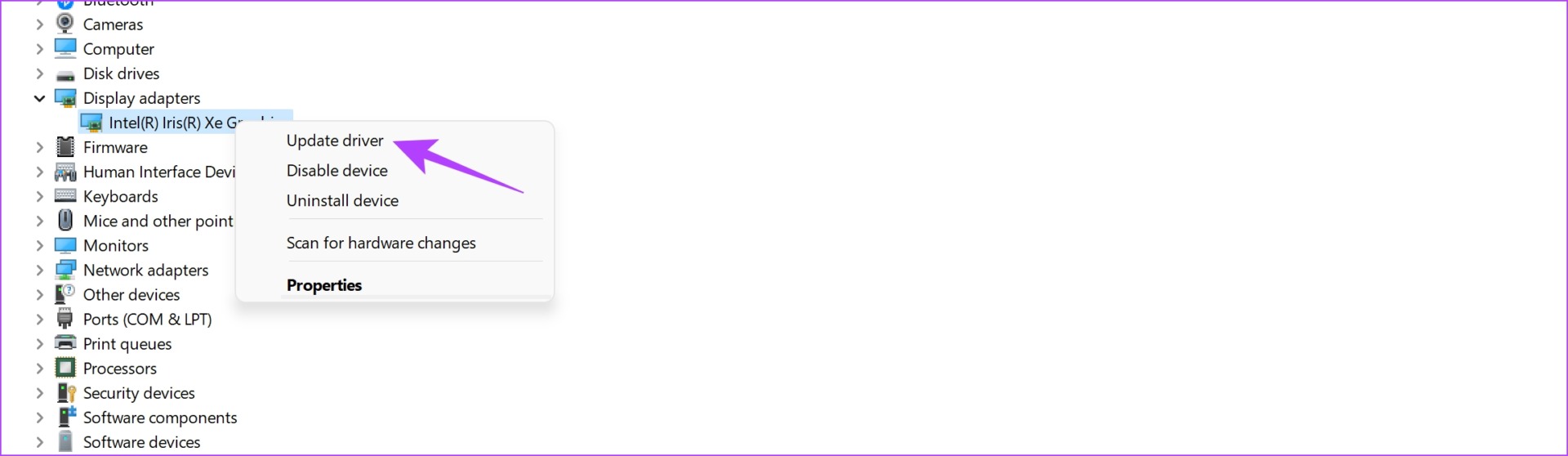
Hakbang 4: Mag-click sa’Awtomatikong maghanap ng mga driver’. Kung may mga bagong bersyon, maaari mong sundin ang mga tagubilin sa screen upang i-update ang mga driver.
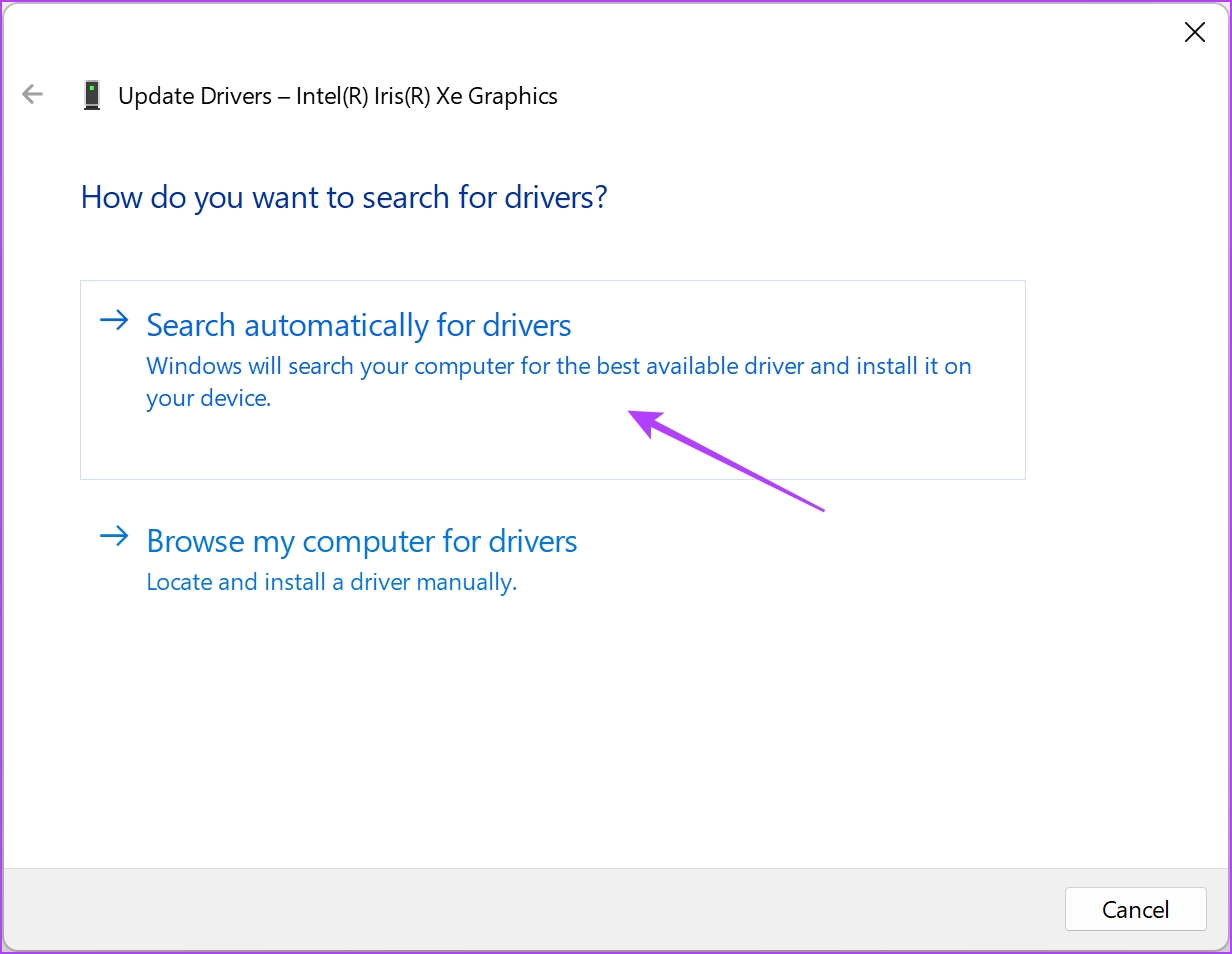
Kung wala sa itaas gumagana ang mga pamamaraan, maaari mong subukang i-update ang iyong web browser.
12. I-update ang Web Browser
Kung ang isang malawakang bug sa iyong web browser ay naghihigpit sa mga application tulad ng Amazon Prime sa paglalaro ng mga video, ang mga developer ay mapapansin at aayusin ang isyu. Maglalabas sila ng update na may naayos na isyu. Samakatuwid, kailangan mong suriin at i-update sa pinakabagong bersyon ng Chrome o iba pang mga browser na iyong ginagamit. Narito kung paano ito gawin.
Hakbang 1: Buksan ang Chrome, mag-click sa icon na tatlong tuldok, at piliin ang Tulong.
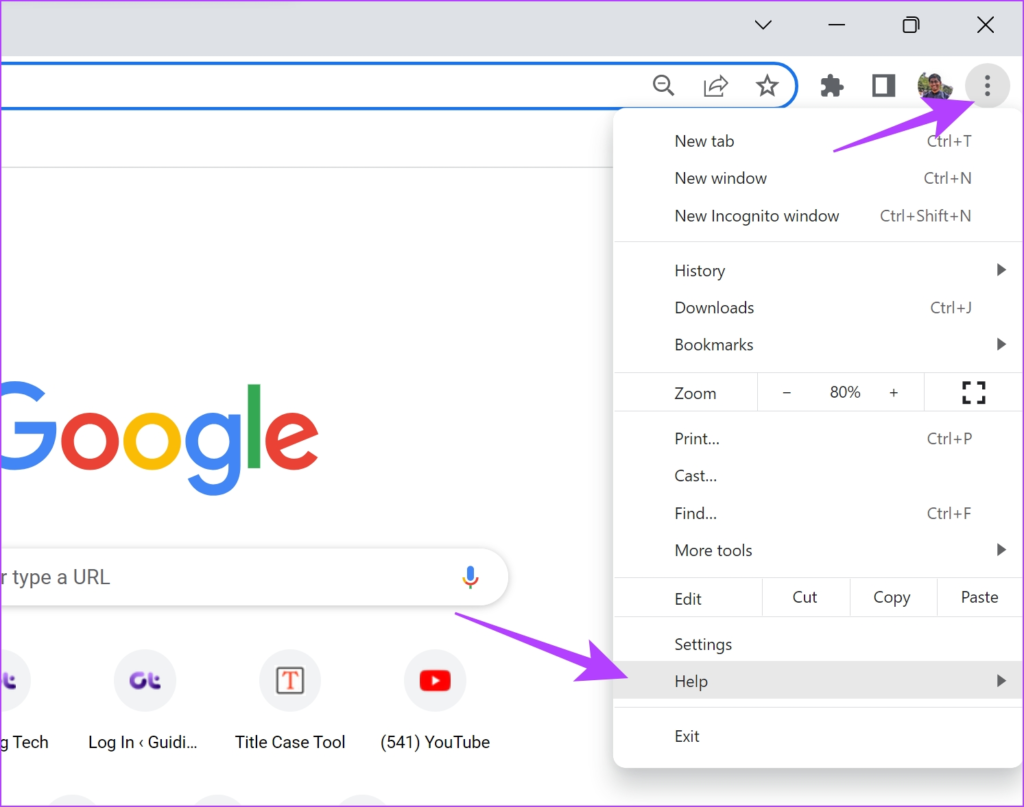
Hakbang 2: Mag-click sa’Tungkol sa Google Chrome’.
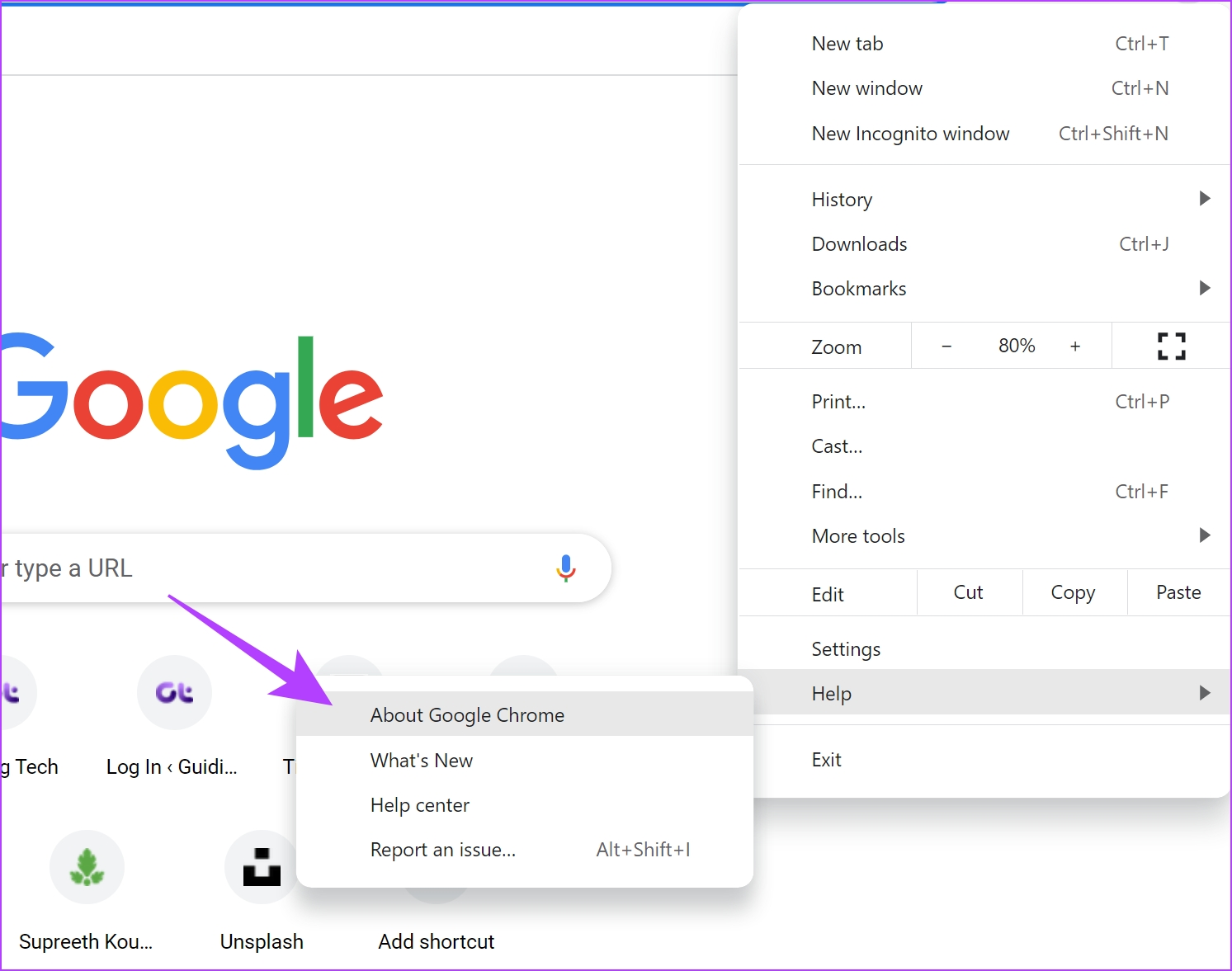
Hakbang 3: Makikita mo na ngayon ang impormasyon tungkol sa bersyon ng Chrome. Kung mayroong available na update, bibigyan ka ng opsyon na gawin ito.
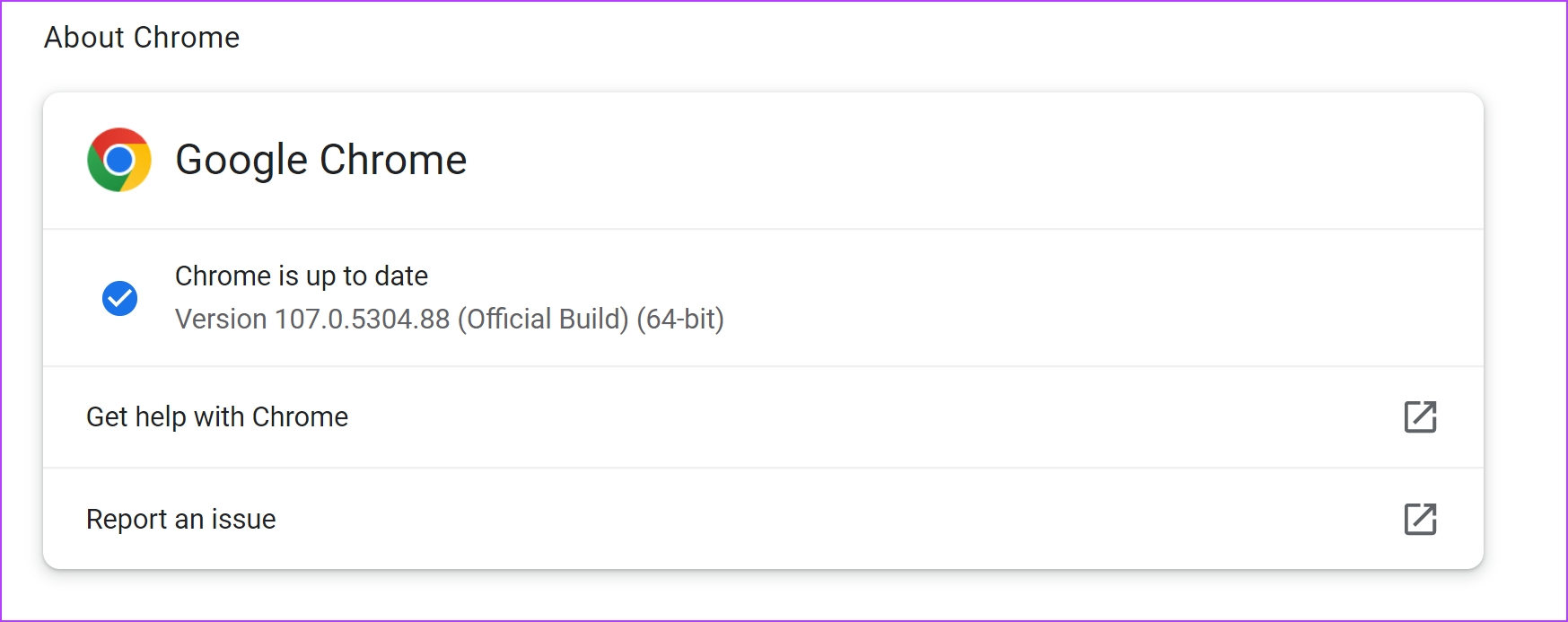
Kung ang Amazon Prime Video pa rin ipinapakita ang error sa kabila ng pagsubok mo sa lahat ng mga pamamaraang ito, subukang makipag-ugnayan sa Suporta sa Amazon.
13. Makipag-ugnayan sa Suporta sa Amazon
May aktibong suporta sa customer ang Amazon na tutulong sa iyong i-troubleshoot ang isyu at mabilis itong maayos. At kung patuloy na ipinapakita ng Prime Video ang error na’hindi available ang video’sa kabila ng pagsubok sa lahat ng pamamaraan na iminungkahi namin, pinakamahusay na ipaubaya ang isyu sa suporta sa customer ng Amazon.
Iyon ang lahat ng kailangan mong malaman kung paano ayusin ang error na’hindi available ang video’sa Amazon Prime Video. Kung mayroon ka pang mga tanong, lumipat sa susunod na seksyon.
Mga FAQ sa Amazon Prime Video Unavailable
1. Maaari ba akong gumamit ng VPN upang tingnan ang nilalamang hindi available sa aking bansa sa Amazon Prime Video?
Oo. Maaari mong subukang gumamit ng VPN upang ma-access ang mga aklatan mula sa ibang mga rehiyon sa Amazon Prime Videos.
2. Bakit hindi nagpe-play sa full HD ang Amazon Prime Video?
Iminumungkahi naming i-restart mo ang device, tingnan ang iyong koneksyon sa internet, huwag paganahin ang VPN, at tingnan ang mga setting ng playback. Kung magpapatuloy ang isyu, tingnan ang aming gabay sa pag-aayos ng Amazon Prime Video na hindi nagpe-play sa HD.
Panatilihin ang Mga Problema sa Pag-stream sa Bay
Umaasa kaming matutulungan ka ng artikulong ito na ayusin ang’video na hindi available’error sa Amazon Prime. Gayunpaman, ang mga produkto ng Amazon ay karaniwang may katamtamang UX-lalo na ang shopping app. Umaasa kami na ang Amazon ay nag-a-update ng parehong sa pinakamaaga upang ang mga problemang tulad nito ay maaaring malutas sa isang mas mahusay na paraan.
